Slik tilbakestiller du filtilknytninger i Windows 10
Når du dobbeltklikker på en fil i Filutforsker, åpnes den med en tilknyttet app. Apper kan håndtere ikke bare filer, men også ulike nettverksprotokoller som HTTP (standardnettleseren din), BitTorrent eller protokollbehandlere som tg: (en Telegram-lenke), xmmp: (Jabber-lenker) eller skype: for de populære VoIP-app. Her er hvordan du setter filtilknytninger til Microsoft-anbefalte standardinnstillinger i Windows 10.
Annonse
Fra og med Windows 10 flyttet Microsoft mange klassiske alternativer fra det klassiske kontrollpanelet til Innstillinger-appen. Personalisering, Nettverk alternativer, Brukerkontoadministrasjon og mange andre alternativer kan bli funnet der. Den klassiske appleten for å endre standardapper har også blitt konvertert til en siden i Innstillinger. Vi kan bruke den til å tilbakestille alle eller spesifikke filtype- eller protokolltilknytninger til standardinnstillingene. Her er hvordan.
For å tilbakestille filtilknytninger i Windows 10, gjør følgende.
- Åpen Innstillinger.
- Naviger til Apps - Standardapper.
- Gå til bunnen av siden og klikk på Nullstille knappen under Tilbakestill til Microsofts anbefalte standardinnstillinger.
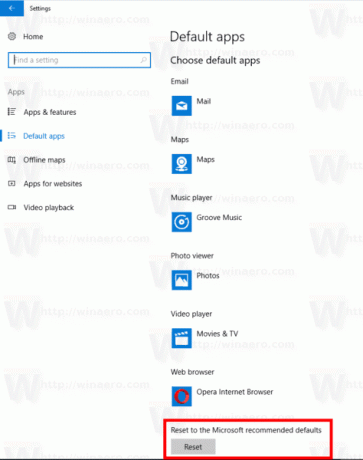
- Dette vil tilbakestille alle filtype- og protokolltilknytninger til Microsofts anbefalte standardinnstillinger.
Tilbakestill spesifikke filtype- eller protokolltilknytninger i Windows 10
- Åpen Innstillinger.
- Naviger til Apps - Standardapper.
- Gå til bunnen av siden og klikk på lenken Angi standardinnstillinger etter app.
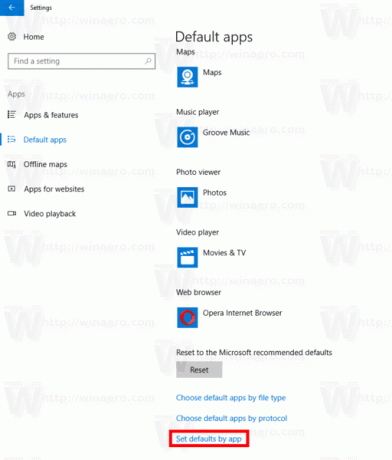
- Klikk på ønsket app du ønsker å tilbakestille assosiasjoner til, f.eks. Filmer og TV.
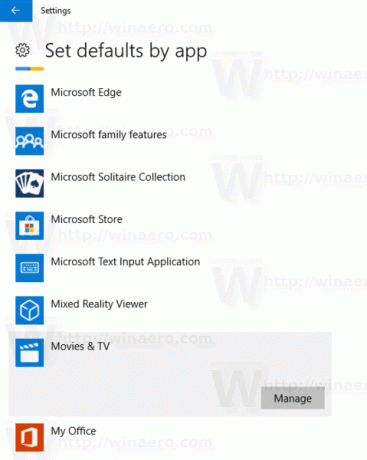
- Klikk på Få til knapp.
- Tilordne appen til alle typer du trenger.
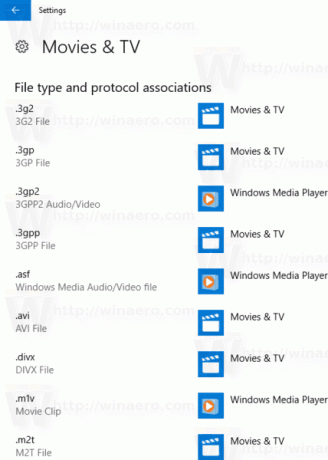
Dette vil angi den valgte appen som standardapp for filtyper. For å tilbakestille protokolltilknytningene dine, gå til Innstillinger - Apper - Standardapper og klikk på lenken Velg standardapper for protokoll.
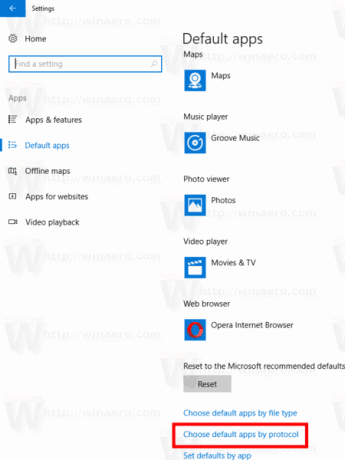
For alle ønskede protokoller, velg en førstepartsapp, f.eks. Mail-appen for mailto:-protokollen.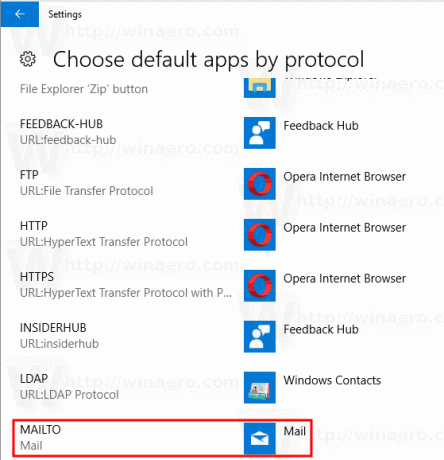
Gjenta denne sekvensen for alle protokollene du vil tilbakestille, og du er ferdig.
Det er det.
